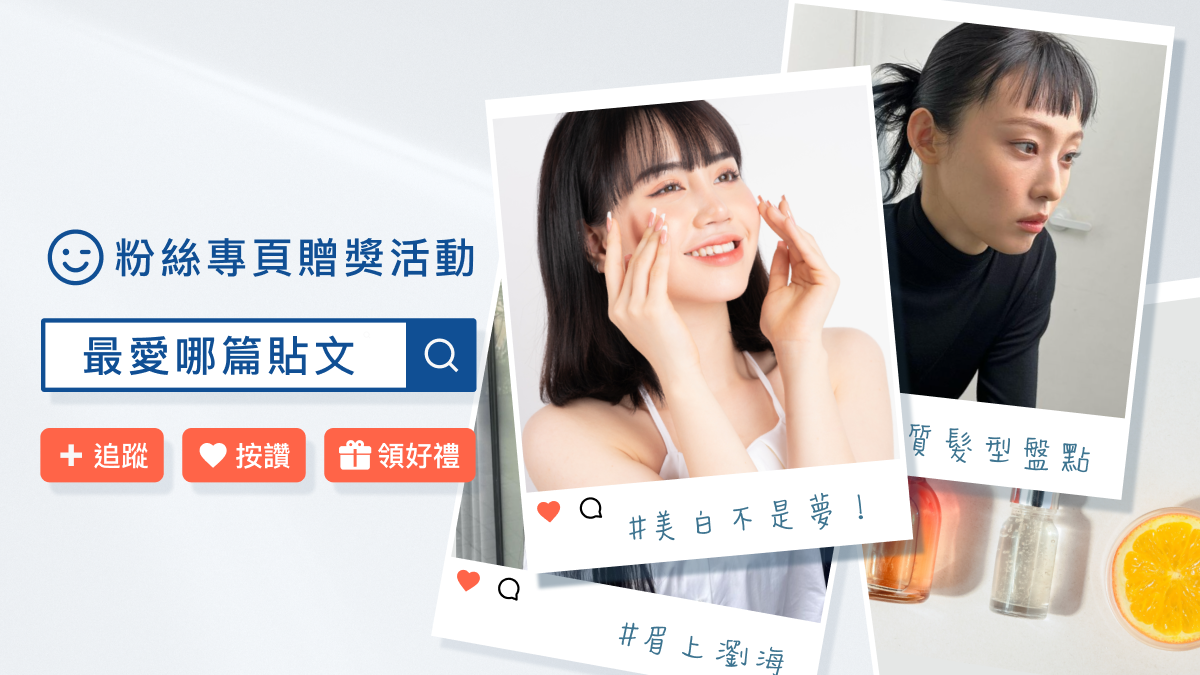Dropbox分享檔案
Dropbox是一個免費、跨平台、支援繁體中文、方便又好用的線上資料同步軟體,提供2GB的免費空間,你的電腦只要安裝Dropbox網站提供的同步程式,就會建立一個名稱為「Dropbox」的資料夾,存放在這個資料夾的檔案,會自動和網站上面的檔案進行同步的操作,並自動同步家裡和辦公室的Dropbox資料夾,讓你使用檔案總管,就可以輕鬆的上傳和下載檔案。上傳的檔案可以分享給別人,上傳的照片,也可以分享為相簿,提供別人瀏覽,詳見:Dropbox免費空間。本文說明使用Dropbox分享檔案的方法〈這個方法也適用於分享資料夾〉:
1.點選工作列上面「Dropbox的捷徑圖示」,再點選「Dropbox.com」,開啟Dropbox網站。

2.選擇要設定為檔案分享的資料夾,如下圖所示的「免費軟體」。

3.選擇要分享的檔案。

4.點選「共用連結」。

5.點選「共用」。

6.第一次使用這項功能,必須驗證電子郵件,點選「傳送電子郵件」。

7.點選「完成」。

8.登入電子郵件信箱,開啟驗證的電子郵件,點選「Verify your email」。

9.電子郵件已經驗證成功,點選「完成」。

10.再重新點選「共用」。

11.輸入朋友的「電子郵件」和「說明文字」,點選「傳送」。

12.已經寄出分享檔案的電子郵件,關閉網頁,結束檔案的分享。

13.朋友收到電子郵件以後,選擇「Click here to view」,就可以開啟檔案的連結並下載檔案。

14.已經開啟下載的頁面,點選「下載」。

15.點選「儲存」,將檔案存檔。

16.如果想要將檔案連結在部落格,提供給瀏覽網站的人下載,在分享檔案的時候就選擇「取得連結」。

17.已經複製連結到剪貼簿,關閉檔案分享的視窗。

18.開啟Xuite日誌等部落格,選取要連結的文字,點選「插入超連結」的按鈕。

19.貼上複製的連結,選擇「新視窗打開超連結」,點選「插入」。

20.如下圖所示,已經完成檔案的超連結。

21.文章編輯完成,點選「確定發表」。

22.瀏覽網頁的人只要點選「超連結的文字」,就可以開啟下載的頁面。

23.點選「下載」,可以下載檔案。

24.點選「儲存」,將檔案存檔。

25.關於Dropbox其他的應用詳見:
1. Dropbox增加免費空間。
2. Dropbox分享相簿。
3. Dropbox變更帳號。


 留言列表
留言列表